下面这个例子,为大家介绍在Excel2010中,如何使用条件格式,并且使用的是新建规则,而不是原有的规则!
如下图一样,这是表格数据,现在,我们要做的是让I列中的数字,如果哪个大于等于80并且小于等于90,那么,就标记为蓝色加粗的属性。
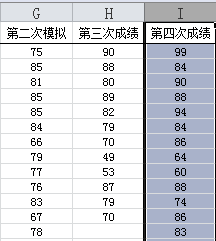
首先把I列,整列全部选中,然后在界面中找到条件格式,注意哦,你点击条件格式下面的那小三角形,这样就能看到菜单了,在菜单中点击“新建规则”。
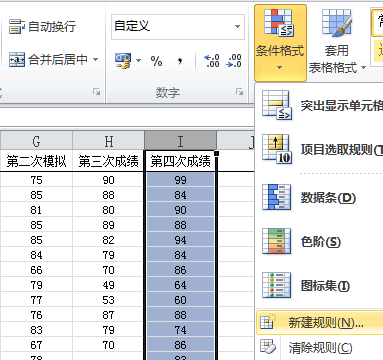
弹出如下界面,选择第二项,即“只为包含以下内容的单元格设置格式”。

然后,在依次选择单元格值→介于,再输入80和90,看上图就明白了。这是设置条件,意思就是任何一个单元格中的数字,只要大于等于80并且小于等于90,就满足条件的要求。注意哦,满足要求之后怎么样呢?下面来设置格式,点击“格式”按钮,弹出如下界面。
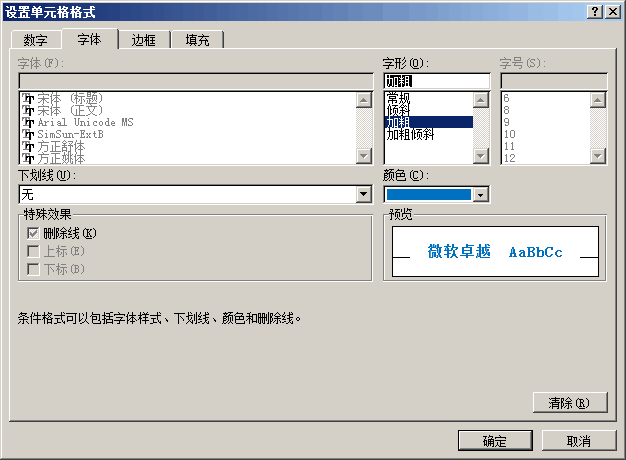
上图中,字形那里选择加粗,颜色选择蓝色,点击确定返回,这样,格式就设置好了。
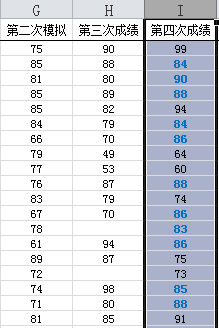
现在我们看最终的效果图,如上界面。条件格式就设置完成了。注意,介于这个比较符,它是一个取值范围,其中,默认就包含等号了。请注意正确使用。